Najlepsze aplikacje do klonowania aplikacji na iPhonea w celu uruchomienia wielu kont | Nie jest wymagany jailbreak

Dowiedz się, jak sklonować aplikacje na iPhone
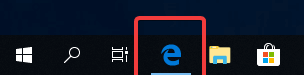
Microsoft Edge to wbudowana przeglądarka internetowa w systemie Windows, która została uruchomiona w 2015 roku. Od tego czasu firma Microsoft pracuje nad ulepszeniem jej, dodając do niej funkcje. Z Google Chrome jako w dużej mierze popularną przeglądarką internetową, Edge stara się nadążyć.
Dzisiaj omówimy, jak korzystać z trybu czytania i wbudowanego słownika w Microsoft Edge.
Ta aktualizacja została wprowadzona jakiś czas temu, ale możesz nawet o niej nie wiedzieć. Przeglądanie obejmuje wyszukiwanie dobrych artykułów do przeczytania, ponieważ ludzie zwykle lubią czytać online.
Dlatego jeśli lubisz czytać, możesz przełączyć się na przeglądarkę Microsoft Edge, ponieważ nie wymaga ona rozszerzeń do trybu czytania, w przeciwieństwie do Chrome.
Jeśli czujesz, że nie możesz ufać zapisywaniu haseł online i musisz często się logować. Pobierz TweakPass, aby zapisać dane logowania przed zagrożeniami internetowymi, jest on również dostępny jako rozszerzenie w sklepie Microsoft Store. Pomaga generować silniejsze hasła do kont.
Aby dowiedzieć się więcej, przeczytaj TweakPass: The Ultimate Password Manager .
Dowiedzmy się o widoku do czytania w Microsoft Edge-
Jak uzyskać dostęp do widoku do czytania?
Dostęp do widoku do czytania Microsoft Edge jest łatwy, wystarczy, że zastosujesz się do poniższego przewodnika:
Krok 1: Uruchom Edge, może znajdować się na pasku zadań w twoim systemie.
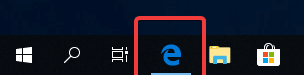
Krok 2: Otwórz na nim stronę internetową, zauważysz, że na pasku adresu wyświetlana jest ikona książki.
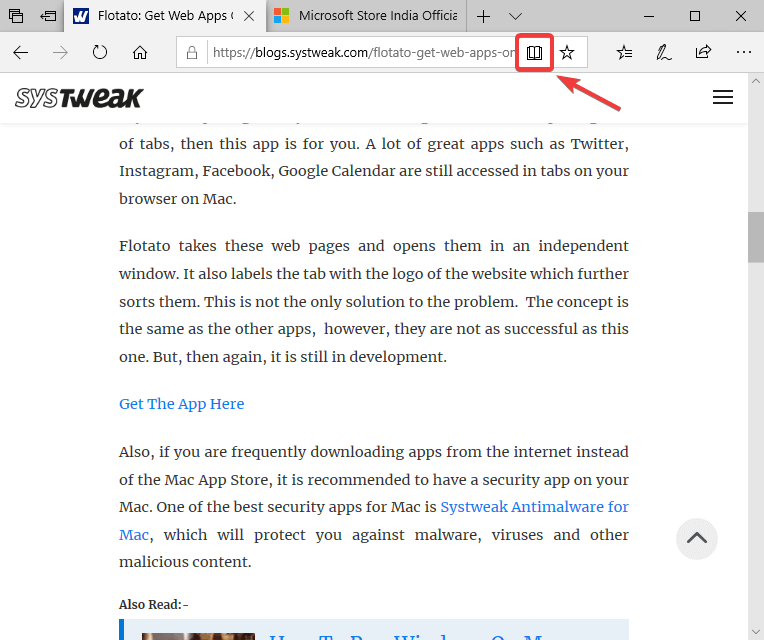
Który pozostaje szary, dopóki nie jest to artykuł, który ma być używany do czytania widoku.
Poszukaj artykułu w Internecie. Teraz, gdy masz artykuł, który ma materiał do czytania, wykryty przez Edge. Pokazuje, że ikona książki zmienia się w tryb włączenia, gdy przewijamy nad nią kursor.
Przeczytaj także:-
Jak przyspieszyć Microsoft Edge dla Windows... Masz problemy z przeglądarką Microsoft Edge? Czy nie reaguje na Twoje kliknięcia? Ostatnio wielu użytkowników zgłasza, że Edge...
Krok 3: Kliknij go, a zmieni stronę w innym układzie.
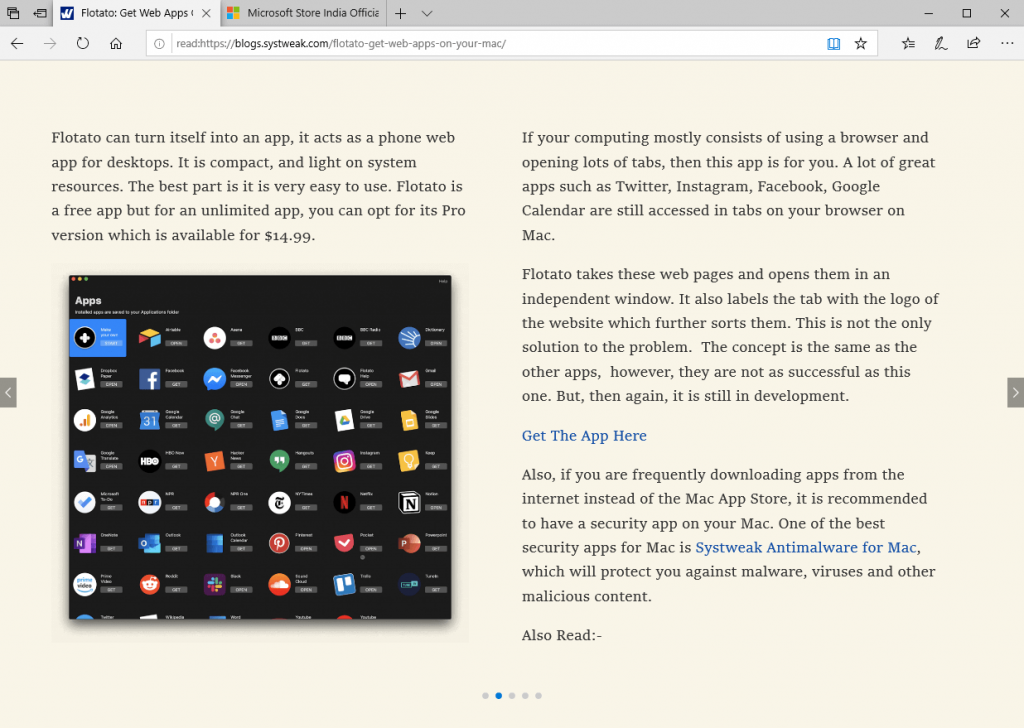
Dzięki temu uzyskasz zupełnie inny układ, odpowiedni dla czytelników. Możesz przesuwać palcem w prawo lub w lewo za pomocą przycisków na ekranie. Podstawą tej funkcji jest to, że inne wyskakujące okienka, reklamy i lista powiązanych artykułów rozpraszają czytelnika. Włączając tę funkcję, możesz skoncentrować się na samym artykule.

Z przyjemnością dowiesz się, że widok do czytania wyłącza wszystkie elementy, które mogą odwrócić uwagę użytkownika. Atrybutem jest utrzymanie czytelnika pochłoniętego artykułem pojawiającym się na ekranie.
Użyj klawiszy CTRL + SHIFT + O, aby zmienić czcionkę i motywy w opcjach tekstu w widoku do czytania. Skorzystaj z funkcji Czytaj na głos, aby Edge przeczytał ją za Ciebie. Użyj narzędzi do nauki, aby wyróżnić rzeczowniki, czasowniki itp., aby nauczyć się języka. Możesz również wydrukować artykuł, korzystając z ikony drukowania znajdującej się na pasku po najechaniu na artykuł. Użyj ostatniej opcji, aby zmaksymalizować okno, aby zajmowało cały ekran, aby uzyskać lepszy widok do czytania.
Jak zapisać artykuły do późniejszego wykorzystania?
Gdy nie masz czasu na natychmiastowe przeczytanie artykułów, możesz je zachować do późniejszego przeczytania. Jest to podobne do tworzenia zakładek lub oznaczania ulubionych. Ale jest to bardzo pomocne, ponieważ tworzy osobną listę artykułów. Wtedy wiesz, kiedy przeglądasz listę, że możesz je otworzyć w widoku do czytania w Edge. Prosty przewodnik, jak z niego korzystać, znajduje się poniżej:
Dodaj artykuły do listy czytelniczej:
Krok 1: Uruchom Edge, otwórz artykuł. Przejdź do ikony gwiazdki (Dodaj do ulubionych) na pasku adresu obok ikony Książka do czytania.
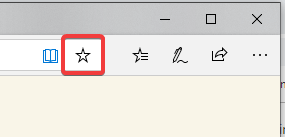
Krok 2: Kliknij na niego, a zobaczysz dwie opcje-
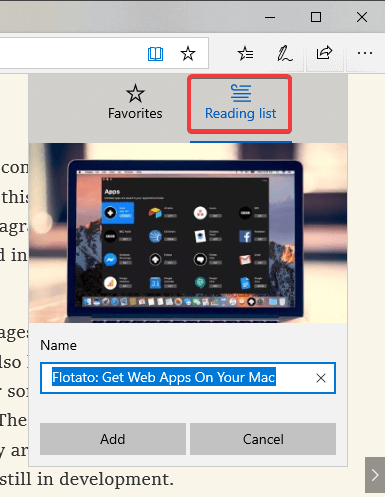
Link do artykułu pojawi się na pasku i zostanie zapisany w przeglądarce Edge.
Wybierz Lista czytelnicza i kliknij Dodaj.
Alternatywnie,
Gdy zobaczysz artykuł na stronie internetowej, możesz przejść do jego tytułu i kliknąć go prawym przyciskiem myszy. Spowoduje to wyświetlenie kilku opcji, takich jak otwórz w nowej karcie, otwórz w nowym oknie, skopiuj link itp. Musisz kliknąć Dodaj do listy lektur.
Uzyskaj dostęp do artykułów z listy czytelniczej:
Krok 1: Uruchom przeglądarkę Edge, w nowym oknie zobaczysz ikonę Ulubione.
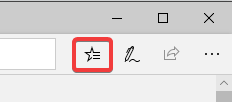
Krok 2: Kliknij go, otworzy się panel z opcjami Ulubione, Lista lektur, Historia i Pobrane.
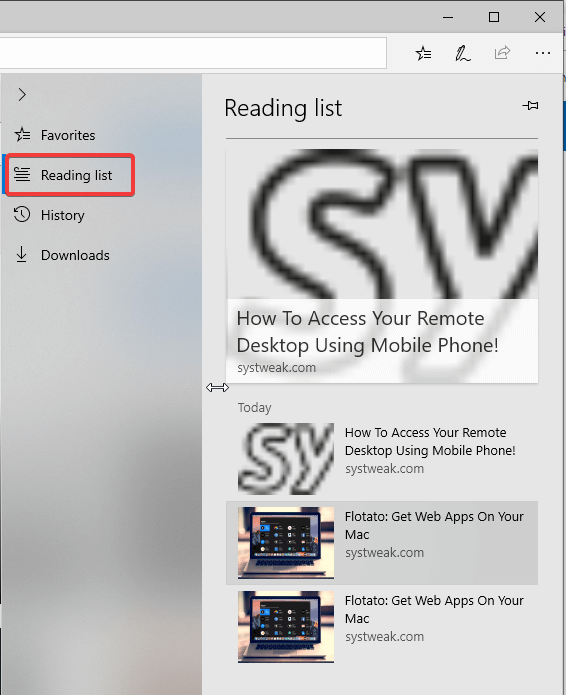
Kliknij Lista czytelnicza, aby zobaczyć wszystkie zapisane artykuły.
Krok 3: Kliknij artykuły z listy, a otworzy się link w bieżącym oknie.
Teraz możesz kliknąć widok do czytania, aby cieszyć się artykułem wolnym od jakichkolwiek przekierowań.
Przeczytaj także:-
Microsoft Edge zostaje zmodernizowany Microsoft Edge przechodzi metamorfozę! Przeczytaj, aby poznać kilka jego kluczowych funkcji!
Jak korzystać z wbudowanego słownika?
Kolejną funkcją przydatną podczas czytania artykułów jest wbudowany słownik. Możesz to wykorzystać podczas czytania artykułów.
Krok 1: Uruchom przeglądarkę Edge, przejdź do prawego górnego rogu. Stuknij ikonę z trzema kropkami, która pokazuje więcej opcji.
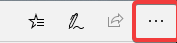
Krok 2: Kliknij Ustawienia.
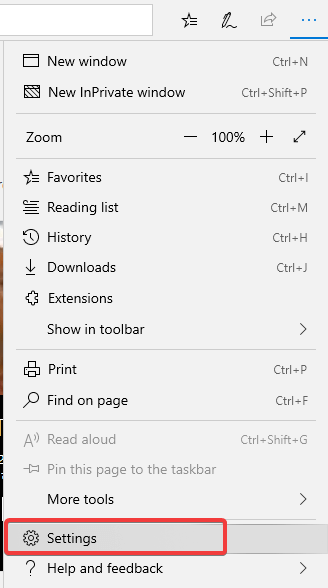
Krok 3: W sekcji Ogólne przewiń w dół, aby znaleźć opcję Pokaż definicje w tekście dla . Upewnij się, że jest włączony dla Książek, widok do czytania.
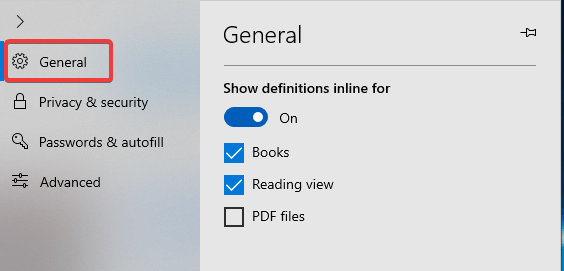
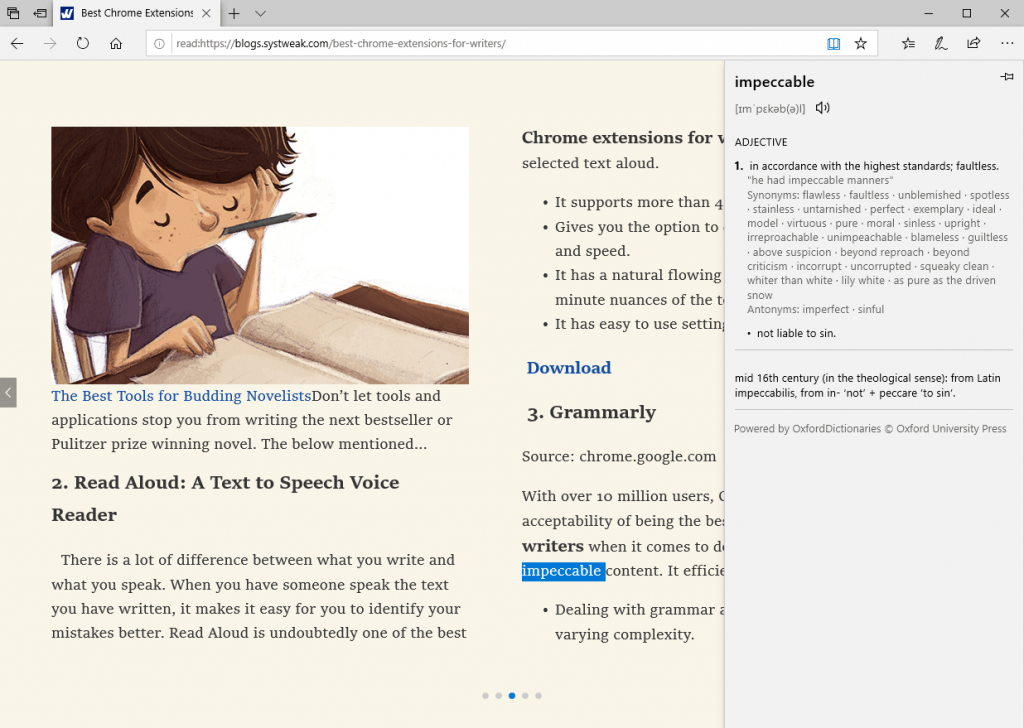
Podsumowując:
Tutaj omówiliśmy funkcje Microsoft Edge, które są korzystne dla wszystkich czytelników. Możesz teraz przeczytać artykuł w widoku do czytania i sprawdzić znaczenie słów właśnie tam. Daj nam znać w komentarzach, jak znalazłeś te funkcje wprowadzone przez Microsoft w przeglądarce Edge.
Dowiedz się, jak sklonować aplikacje na iPhone
Dowiedz się, jak skutecznie przetestować kamerę w Microsoft Teams. Odkryj metody, które zapewnią doskonałą jakość obrazu podczas spotkań online.
Jak naprawić niedziałający mikrofon Microsoft Teams? Sprawdź nasze sprawdzone metody, aby rozwiązać problem z mikrofonem w Microsoft Teams.
Jeśli masz dużo duplikatów zdjęć w Zdjęciach Google, sprawdź te cztery skuteczne metody ich usuwania i optymalizacji przestrzeni.
Chcesz zobaczyć wspólnych znajomych na Snapchacie? Oto, jak to zrobić skutecznie, aby zapewnić znaczące interakcje.
Aby zarchiwizować swoje e-maile w Gmailu, utwórz konkretną etykietę, a następnie użyj jej do utworzenia filtra, który zastosuje tę etykietę do zestawu e-maili.
Czy Netflix ciągle Cię wylogowuje? Sprawdź przyczyny oraz 7 skutecznych sposobów na naprawienie tego problemu na dowolnym urządzeniu.
Jak zmienić płeć na Facebooku? Poznaj wszystkie dostępne opcje i kroki, które należy wykonać, aby zaktualizować profil na Facebooku.
Dowiedz się, jak ustawić wiadomość o nieobecności w Microsoft Teams, aby informować innych o swojej niedostępności. Krok po kroku guide dostępny teraz!
Dowiedz się, jak wyłączyć Adblock w Chrome i innych przeglądarkach internetowych, aby móc korzystać z wartościowych ofert reklamowych.








